剪映APP是一款来自深圳市脸萌科技有限公司出品的视频制作软件。该软件界面美观,可以帮助用户在短时间内制作出专业级的视频,而且软件比较适合新手,不需要学习视频制作的专业知识,只需要掌握各个功能的具体作用就可以正常编辑了,如果你现在还在找简单的短视频设计软件的话可以选择试试它!
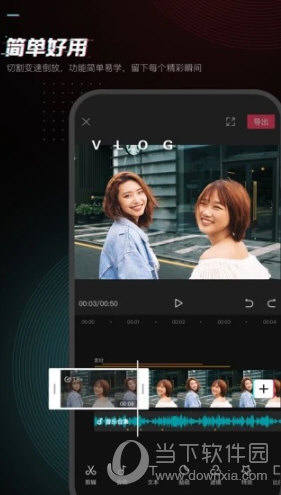
1、简单好用:切割变速倒放,功能简单易学,留下每个精彩瞬间。
「切割」快速自由分割视频,一键剪切视频。
「变速」0.2倍至4倍,节奏快慢自由掌控。
「倒放」时间倒流,感受不一样的视频。
「画布」剪映多种比例和颜色随心切换。
「转场」支持交叉互溶、闪黑、擦除等多种效果
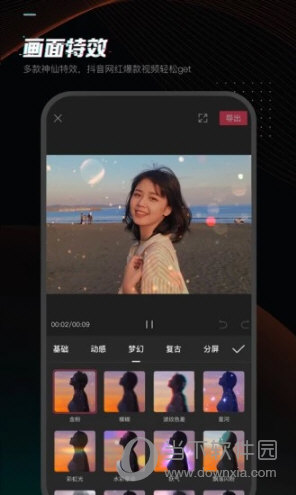
2、贴纸文本:精致好看的贴纸和字体,给你的视频加点乐趣。
「贴纸」独家设计手绘贴纸,总有一款适合你的小心情。
「字体」多种风格字体,字幕,标题任你选。
3、丰富好听:抖音独家曲库,海量音乐让你的视频更“声”动。
「曲库」剪映海量音乐曲库,独家抖音歌曲。
「变声」一秒变“声”萝莉、大叔、怪物...
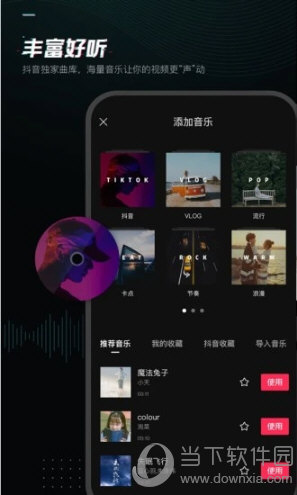
4、精致好看:专业风格滤镜,一键轻松美颜,让生活一秒变大片。
「滤镜」多种专业的风格滤镜,让视频不再单调。
「美颜」剪映智能识别脸型,定制独家专属美颜方案。
想要去掉水印片尾时打开手机,然后点击剪映APP;

打开剪映APP首页,然后点击右上角“齿轮”图标;
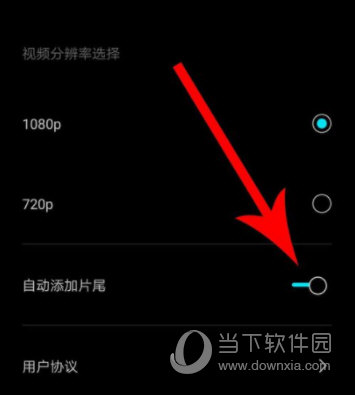
打开剪映设置界面,然后点击“自动添加片尾”右侧的“黑色按钮”;
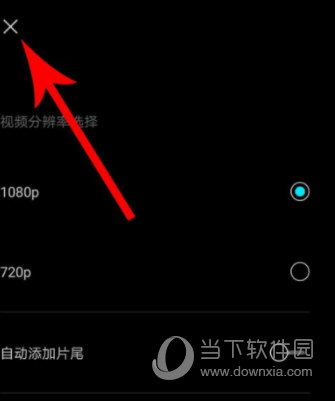
关闭自动添加片尾功能后点击“×”;
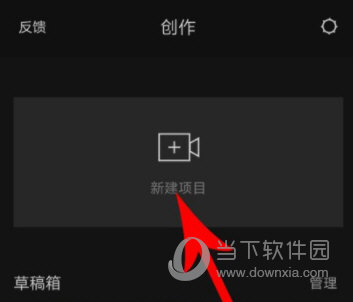
返回到剪映首页,然后点击“新建项目”;
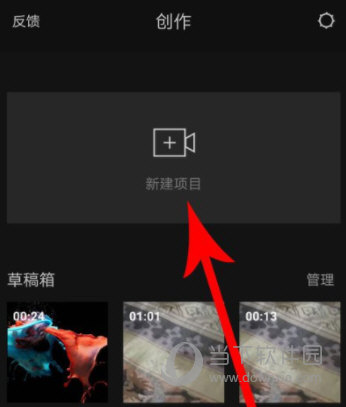
打开剪映视频剪辑界面,对视频进行剪辑,剪辑完成后点击“导出”图标;
视频导出成功后打开播放,片尾的水印就看不到了。
1、现在如果要制作出卡点效果的视频,大家就得先下载“剪映”APP,然后从主页里点击“新建项目”按钮,然后从手机本地导入相关的素材进行编辑。
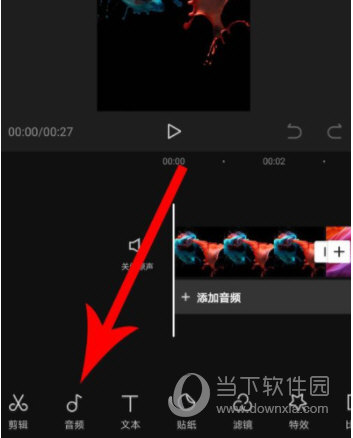
2、而在剪映进入编辑界面之后,我们就可以找到底端的“音频”功能,并且从下方列表里选择“音乐”按钮,找到在线卡点的曲库。
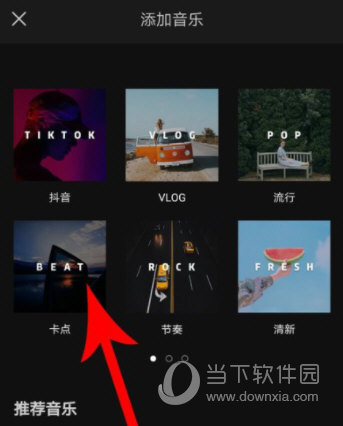
3、随后需要进入卡点曲库下载感兴趣的音乐,并且选择右侧的“使用”按钮,将其应用到当前素材上。
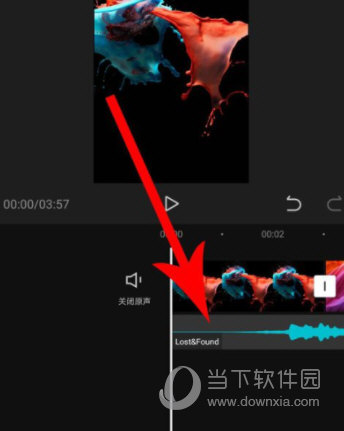
4、随后我们需要点击上方刚刚添加的音频列,从唤起的菜单里找到“卡点”功能进行设置,非常方便。
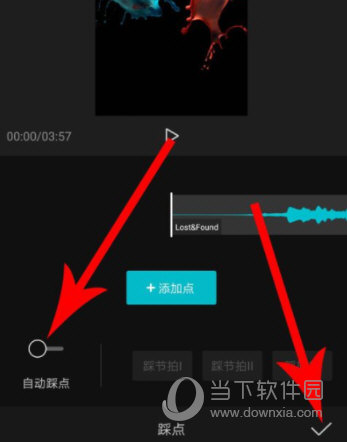
5、打开卡点的列表之后,大家还需要选择左侧的“自动卡点”按钮,这样就能将每次卡点的节奏用黄点标注出来。
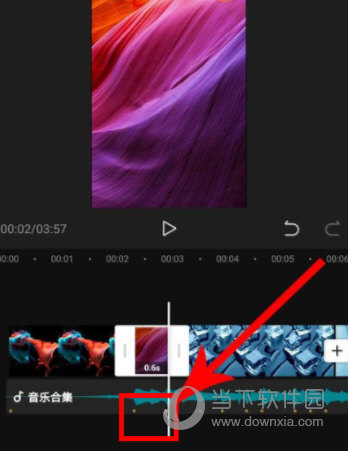
6、最后在将上方素材的内容进行拖动剪辑,让它符合黄点的节奏,如此就能成功制作出卡点效果的视频了。
1、现在如果要设置转场的特效,那么就需要先选择“剪映”APP里创建项目的按钮,从手机本地导入2段以上的素材进行编辑。

2、剪映成功导入了素材之后,我们需要滑动下方的进度条,找到两段素材的连接处,点击按钮即可开始设置转场。
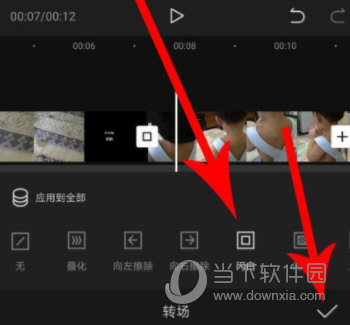
3、如此一来,再从下方出现的转场特效列表里选择对应的效果,并且点击右下角的对勾按钮,就可以完成特效的设置了。
打开剪映的视频剪辑界面,拖动白色时间线至视频素材分割位置;
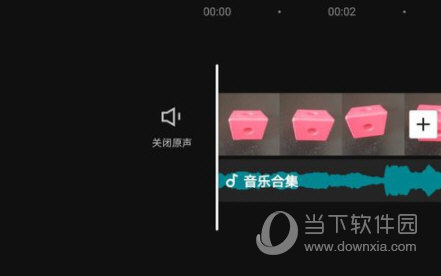
点击视频素材,然后点击“分割”;
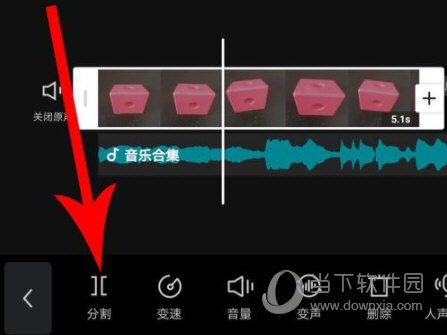
这时视频素材就会被一分为二,视频素材上留下一条分割线;
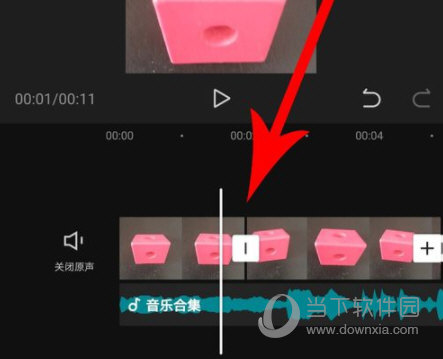
拖动白色时间线至音频素材分割位置;
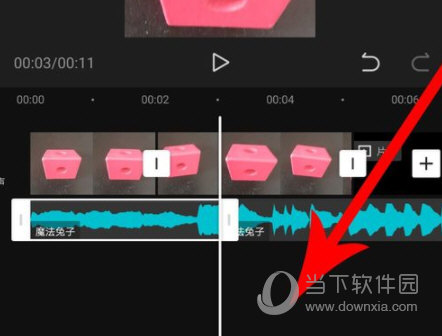
接着点击音频素材将其选中,然后点击“分割”,这样音频素材就会被一分为二,点击空白区域后就会在音频素材上留下一条分割线。
1、打开剪映APP,进入到视频剪辑界面,然后按住视频素材向左拖动;
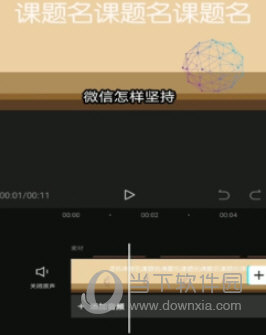
2、通过拖动视频让时间线停放在分割视频的位置,然后使用食指和拇指按住剪辑区,接着向两侧同时拖动放大剪辑区;
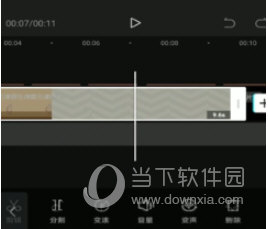
3、将剪辑区放大至最大后,拖动视频素材,让时间线精准停放到分割视频的位置,然后点击【剪辑】;
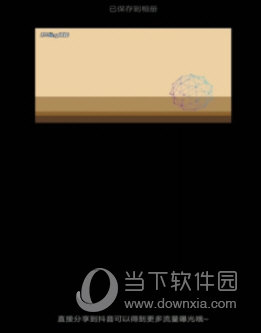
4、在剪辑菜单中点击【分割】工具,剪映将视频从时间线位置分割开,点击选中多余视频部分,点击【删除】,然后软件就会将多余的视频删除掉了。
打开手机的剪映应用,点击新建项目的图标。
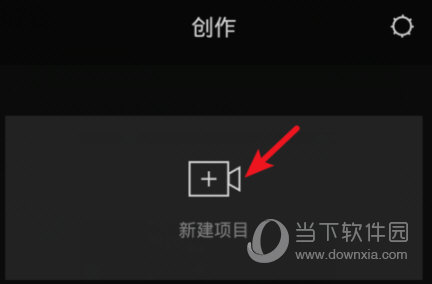
点击后,在手机相册内选择需要旋转方向的视频,点击添加到项目。
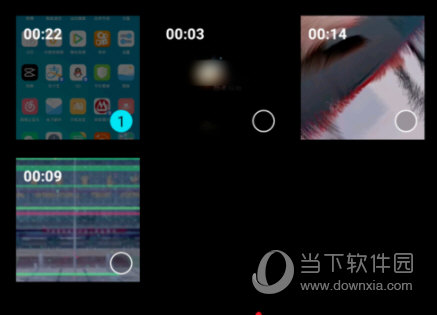
添加完毕后,我们点击下方的剪辑的选项,点击后在下方的功能选项内,我们向左滑动,点击最后的旋转图标。
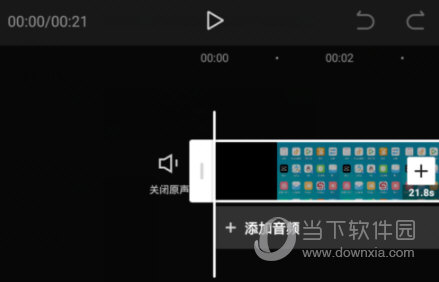
剪映里点击旋转后,视频的方向就会发生旋转,将视频旋转位合适的方向,点击右上方的导出。
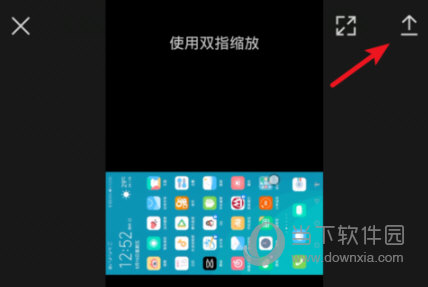
点击导出后,页面会显示导出的进度,等待导出完毕后,即可将视频的方向进行旋转。
在打开的剪映应用主界面,接下来找到并选中要编辑的视频,点击左下角的“剪辑”按钮。
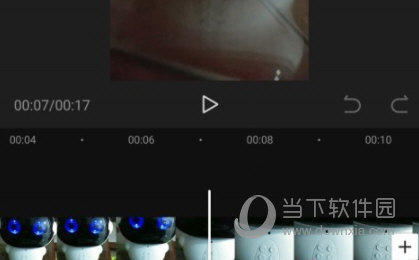
在打开的剪辑页面中,首先要定位到要变速播放的位置,点击剪辑工具栏上的“变速”图标。
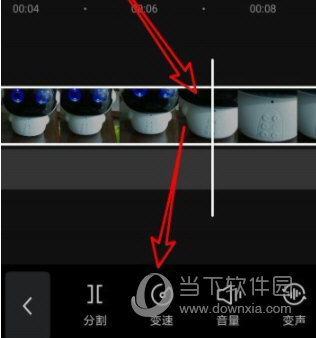
剪映在打开的变速工具栏上,可以看到调整视频播放速度的工具条。
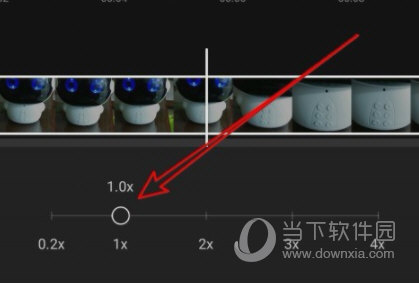
向右侧拖动工具条, 就可以加快视频的播放速度了,最后点击右下角的保存按钮就可以了。
打开剪映后在手机内选择需要编辑的视频,点击添加到项目,添加后,我们点击下方的文本选项。
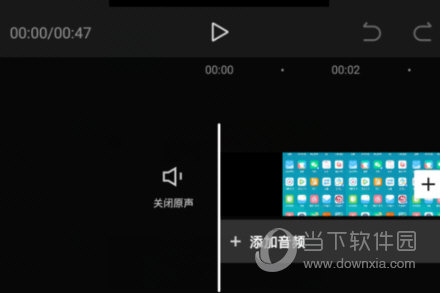
点击文本后,选择识别字幕的图标,在页面弹出的窗口中,点击开始识别的选项。
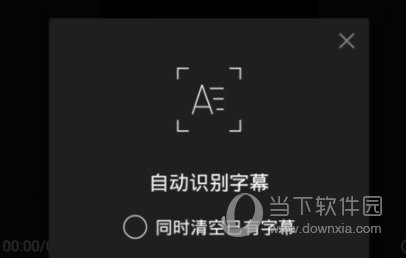
点击后等待识别完毕后,就会为视频自动添加字幕。点击添加的字幕。
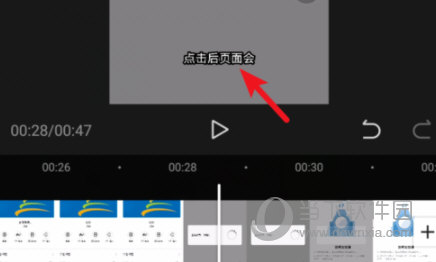
点击后,在下方选择样式的选项,进入样式设置界面,也可以为字幕设置相关的样式,设置完毕后点击确定。
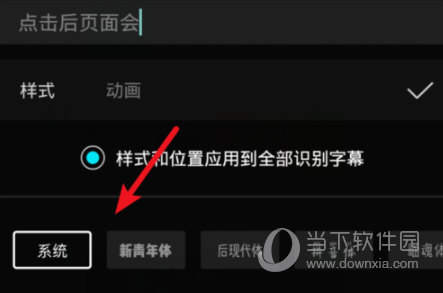
剪映确定字幕无误后,点击右上方的导出图标,即可为视频添加字幕。
剪映APP简洁的界面设计,使得即便是视频制作的新手也能迅速上手,无需深入繁复的专业知识,只需轻轻一点,就能剪辑出令人赞叹的作品。我在使用剪映的过程中,尤其对其丰富的功能印象深刻。切割、变速、倒放等功能让我能够随心所欲地调整视频节奏,打造出富有创意的作品。贴纸和字体的选择则赋予了视频更多趣味性,而音乐库中的独家抖音歌曲更是为我的作品增添了生动的背景声效。滤镜和美颜功能,不仅提供了多样化的视觉风格,还能智能美化人物,让每个镜头都充满电影感。
剪映在细节上也展现出人性化的一面。例如,轻松去除水印和自定义片尾的功能,让我能更好地保留作品的纯净。卡点效果的设置简单直观,让我能快速创作出时尚的视频。转场特效的多样化选择,则让视频间的过渡自然流畅。我曾在一次家庭聚会的视频编辑中,利用剪映的这些特性,创造出了一段引人入胜的故事,受到了亲友们的一致好评。剪映APP以其强大的功能、简洁的操作和丰富的资源,成为了我视频制作的首选工具。无论你是短视频爱好者还是专业创作者,我都强烈推荐你尝试一下,相信它会带给你意想不到的惊喜。
v17.7.0:
修复了一些已知的体验问题,有任何疑问或建议,请前往【我的】-【帮助中心】联系我们哦~
 372.17M
372.17M
 49.01M
49.01M
 48.28M
48.28M